WMI (Windows Management Instrumentation) atau WMI Provider Host (WmiPrvSE.exe) ialah proses dalaman yang biasanya berjalan di latar belakang dan membolehkan program dalam PC meminta dan mendapatkan maklumat tentang program lain.
Biasanya WMI tidak menggunakan sumber CPU yang ketara, tetapi kadangkala prestasi menurun disebabkan oleh pepijat atau proses lain pada sistem,anda mungkin perasanWMI Penyedia HostPenggunaan CPU yang tinggi.
Windows 10dikemas kini,Ramai pengguna Windows 10 melaporkan Hos Penyedia WMIMasalah dengan penggunaan CPU yang tinggi.
Adakah WMI Provider Host (WmiPrvSE.exe) virus?
TidakHos Penyedia WMI (WmiPrvSE.exe) bukan virus,ia adalahWindows / Sistem3 2 folderperkhidmatan sistem yang sah di .Ia digunakan terutamanya oleh aplikasi untuk mendapatkan maklumat tentang sistem pengguna, seperti butiran motherboard atau CPU.Jika perkhidmatan berhenti, banyak fungsi sistem akan menjadi tidak berguna.
Bolehkah saya melumpuhkan hos penyedia WMI?
Hos Penyedia WMI ialah perkhidmatan sistem, jadi ia tidak boleh dihentikan atau dilumpuhkan secara kekal.Dalam artikel ini, kami boleh melakukan beberapa langkah penyelesaian masalah untuk mengurangkan penggunaan CPUnya
Contents [show]
Pembekal WMI menganjurkan penggunaan CPU yang tinggi pada Windows 10
Program tidak bertindak balas yang paling biasa, suhu CPU tinggi atau fail sistem yang rosak menyebabkan isu penggunaan CPU yang tinggi ini pada Windows 10.Jika anda mempunyai masalah yang sama, sila selesaikan di siniWindows 10Hos penyedia WMI (WmiPrvSE.exe) isu penggunaan CPU yang tinggi.
Mulakan semula PC anda dahulu dan semak sama ada tiada isu penggunaan CPU yang lebih tinggi pada Windows 10.
Sekali lagi, virus atau perisian hasad mungkin iniCPU tinggi wmiprvse.exeTetingkap 10 sebab, sila lakukan imbasan sistem penuh dengan aplikasi antivirus terkini yang dikemas kini.
Lakukan but bersih dan semak sama ada ia membantu untuk menentukan sama ada perkhidmatan pihak ketiga semasa permulaan menyebabkan masalah.
Mulakan semula hos pembekal WMI
- Tekan Windows + R, taipservices.msc, kemudian klik OK,
- Ini akan membuka konsol Perkhidmatan Windows,Dalam senaraihadirInstrumentasi Pengurusan Windowsperkhidmatan.
- Klik kanan padanya dan pilih Mulakan semula.
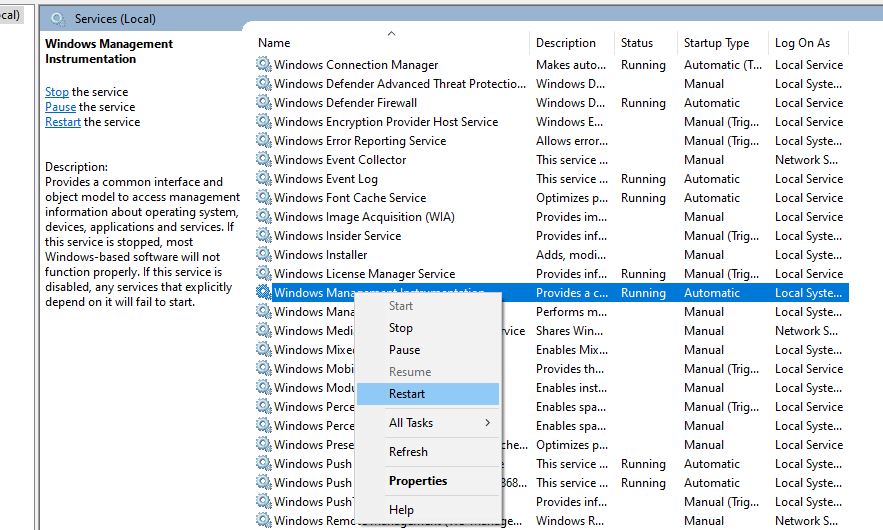
Sekarang, buka command prompt sebagai pentadbir dan laksanakan arahan yang disenaraikan di bawah.Setelah selesai, mulakan semula PC dan semak jika tiada lagi pada PCCPU Tinggi pada Hos Pembekal WMImasalah.
- harga hentian bersih iphlpsvc
- hentian bersih wscsvc
- Henti Rugi Bersih Winmgmt
- Permulaan bersih Winmgmt
- Permulaan bersih wscsvc
- Permulaan bersih iphlpsvc
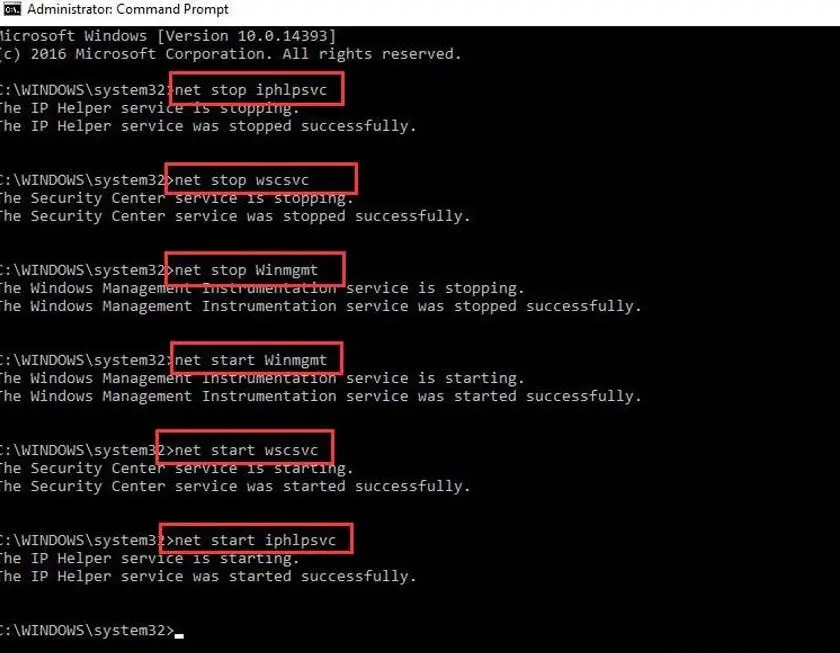
Jalankan Penyelesai Masalah Penyelenggaraan Sistem
Mulakan Windows 10 dalam Mod Selamat dengan Rangkaian dan ikuti langkah di bawah untuk menjalankan penyelesai masalah Penyelenggaraan Sistem.
- Tekan Windows + R, taipmsdt.exe -id MaintenanceDiagnostic, kemudian klik OK,
- Ini akan membuka tetingkap penyelenggaraan sistem,
- Klik Seterusnya dan ikut arahan pada skrin.
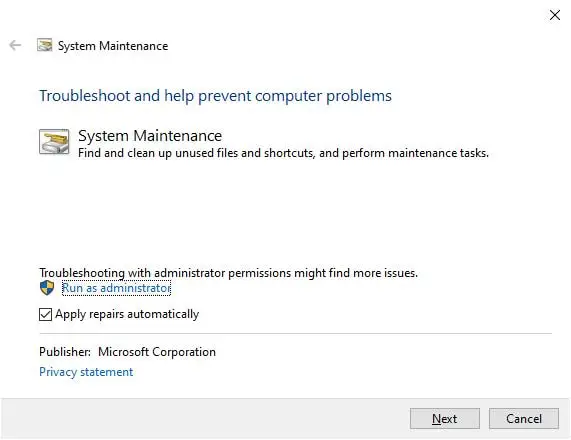
Cari punca penggunaan cakera tinggi WMI dalam Pemapar Acara
Seperti yang dinyatakan sebelum ini, WMI (WmiPrvSE.exe) mendapat maklumat daripada program dan komponen sistem lain.Jika mana-mana program atau perkhidmatan menjadi tidak bertindak balas semasa WMI cuba mendapatkan maklumat, permintaan itu tidak akan diteruskan.Ini membawa kepadaPenggunaan CPU yang tinggi pada Windows 10.Mari buka Pemapar Acara dan ketahui sebab WMI tidak bertindak balas.
- Klik kanan pada menu mula Windows 10, pilih "Event Viewer"
- Klik butang Lihat di bahagian atas, kemudian klik Tunjukkan Analisis dan Log Nyahpepijat.
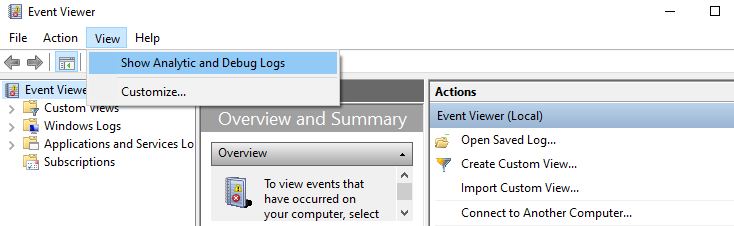
- Kembangkan Log Aplikasi dan Perkhidmatan di sini > Microsoft > Windows > Aktiviti WMI > Log Operasi.
- Klik pada ralat terkini dan perhatikan ClientProcessld (lihat imej di bawah)
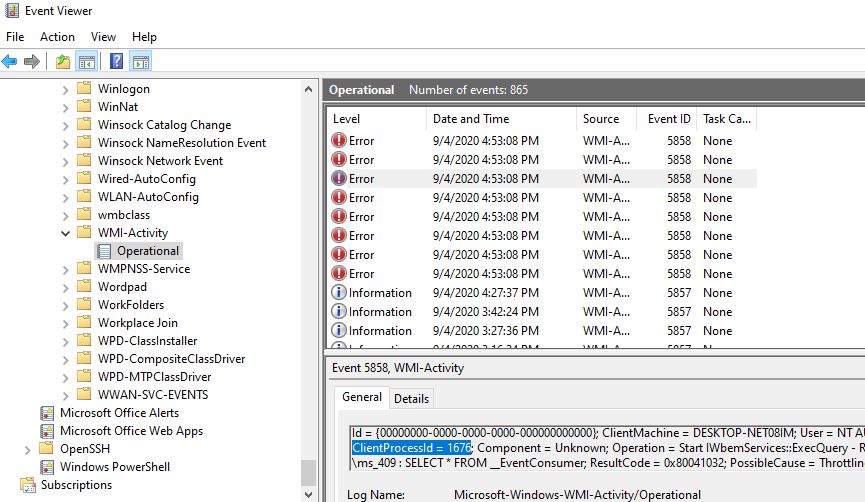
Sekarang buka Pengurus Tugas > tab Perkhidmatan dan klik pada PID untuk menjadualkan proses mengikut PID.
Cari proses dengan ID proses pemadanan di sini (lihat imej di bawah), pelanggan yang bekerja untuk saya di sini ialah 1676, dan pada Taskmanager PID ia menunjukkan bahawa 1676 ialah hos perkhidmatan Bitdefender bdservicehost.exe yang menyebabkan masalah.Semak dan nyahpasang apl, ia mungkin membantu membetulkannyapada Windows 10Pembekal WMI menjadi tuan rumah CPU tinggiIsu penggunaan.
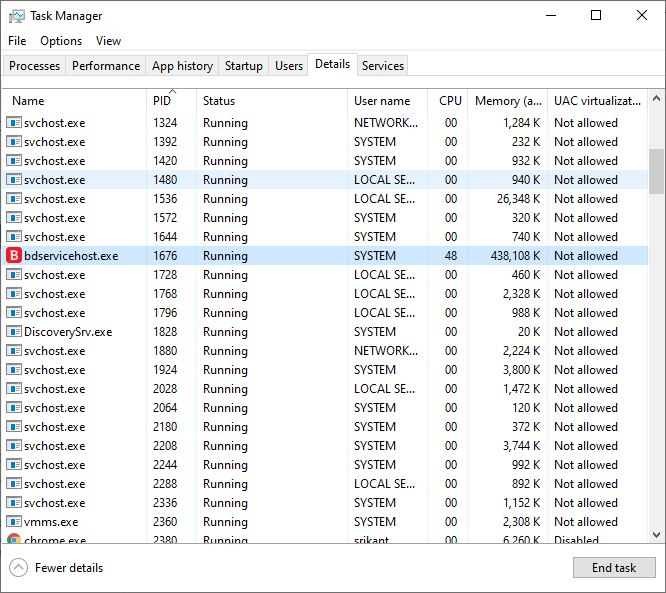
Jalankan utiliti Pemeriksa Fail Sistem
Jika fail sistem Windows anda rosak atau hilang, anda mungkin mengalami PC membeku atau penggunaan CPU yang tinggi pada Windows 10.Jalankan utiliti Pemeriksa Fail Sistem terbina dalam, yang membantu mengimbas dan memulihkan fail sistem dengan fail yang betul.
- Buka gesaan arahan sebagai pentadbir,
- masukarahansfc / scannowdan tekan Enter,
- 在Alat SFCMula mengimbas fail sistem yang rosak dan hilang dan jika didapati ia akan dipulihkan secara automatik dengan yang betul.
- Anda hanya perlu menunggu sehingga 100% proses pengimbasan selesai,
Setelah selesai, mulakan semula PC anda dan semak sama ada tiada penggunaan CPU yang lebih tinggi dalam Windows 10.

![DISELESAIKAN: Hos Penyedia WMI (wmiprvse.exe) Penggunaan CPU yang tinggi [Windows 10]](https://oktechmasters.org/wp-content/uploads/2021/01/2475-wmi-provider-host-high-CPU-usage-846x530.jpg)




![[Tetap] Microsoft Store tidak boleh memuat turun apl dan permainan](https://oktechmasters.org/wp-content/uploads/2022/03/30606-Fix-Cant-Download-from-Microsoft-Store.jpg)
![[Tetap] Microsoft Store tidak boleh memuat turun dan memasang apl](https://oktechmasters.org/wp-content/uploads/2022/03/30555-Fix-Microsoft-Store-Not-Installing-Apps.jpg)

